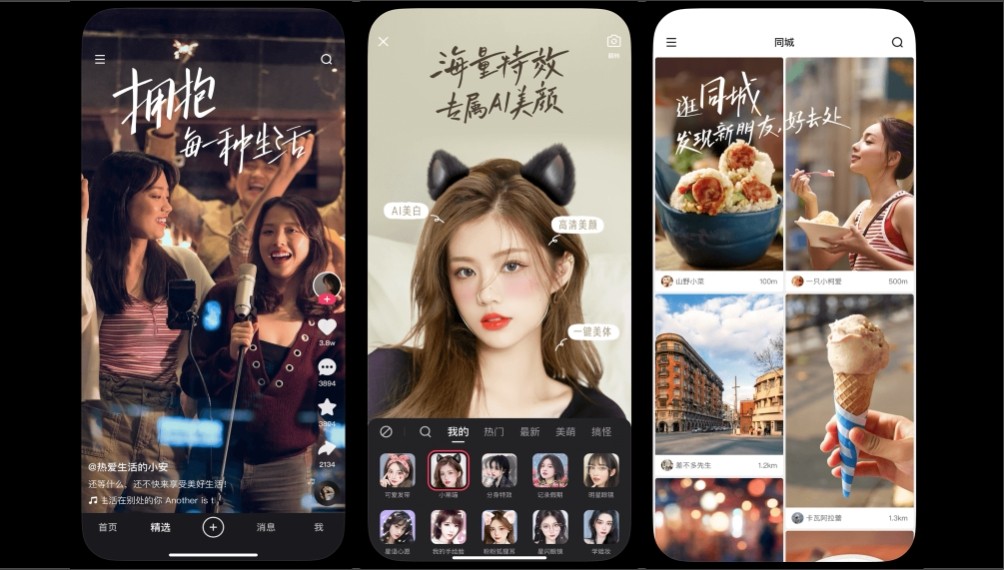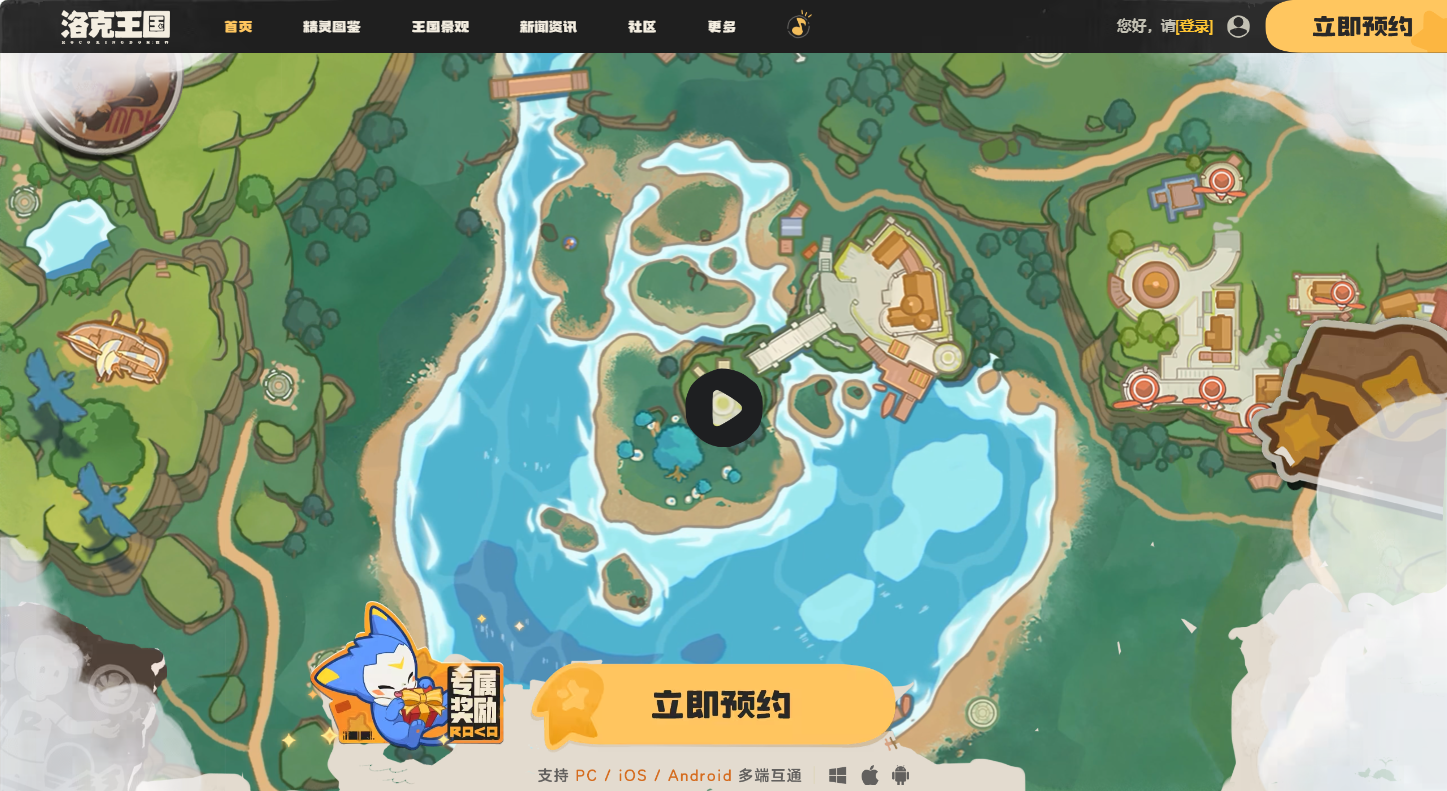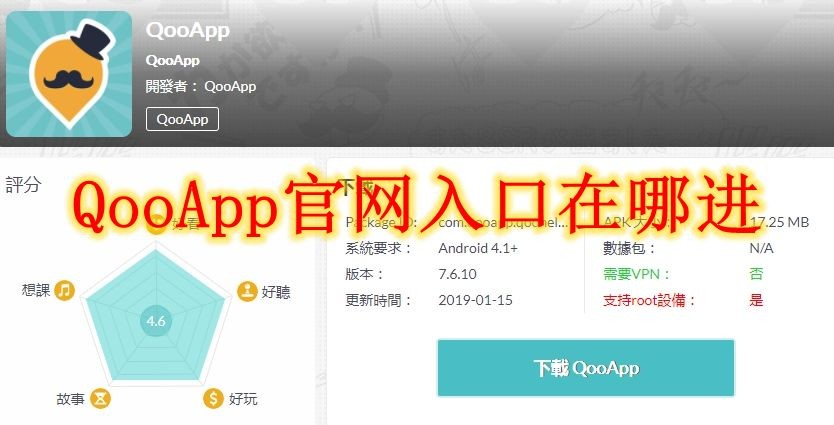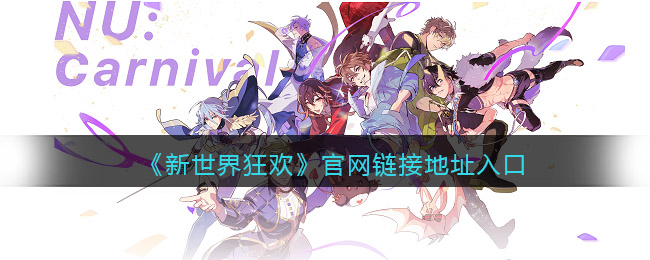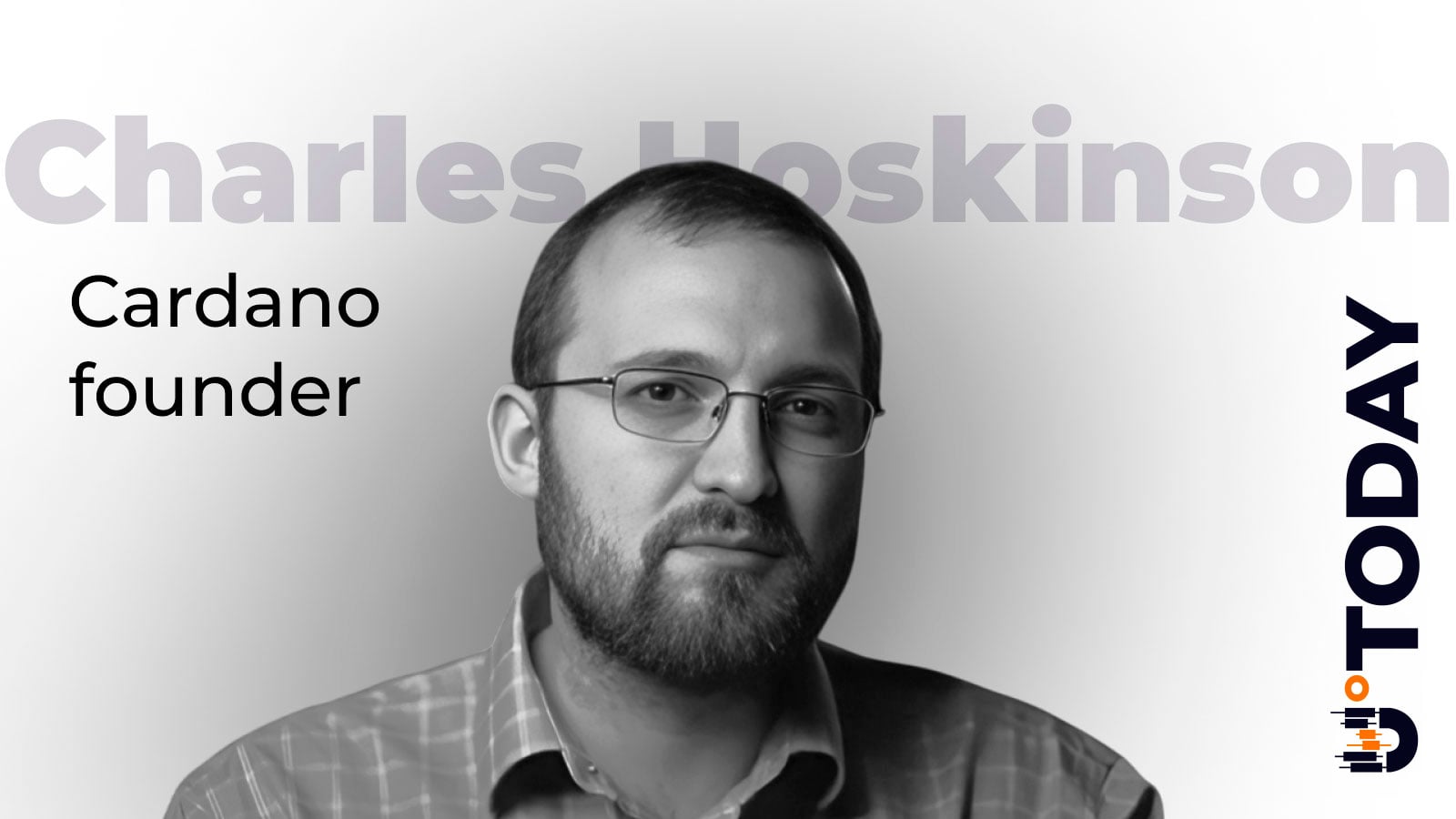Linux常用命令列表(翻译)~~3
时间:2006-07-27 来源:matrix_lhx
今天和同学在网吧通宵,本来要玩游戏的但是一上了机第一个想的是翻译文档.看来linux对我的影响真是大啊!
7.3 基本的操作
any_command --help |more
显示一个命令的简要帮助(对大多数命令都有效)。‘help’的作用有点类似与DOS中的"/h" 。当输出的量超过一个屏幕的显示量的时候就应该用到more。 man topic
显示系统帮助手册关于topic的内容。先试试man man这个命令。按q键退出浏览。[译者注:这个命令是十分详细的help,而help是一个简短的帮助文件。如果你想得到更加详细的帮助可以浏览/usr/doc的文件]。我可以用如下的命令:man 3 exit (这会显示关于exit命令的帮助文件的三段信息) apropos topic
这个命令会给你一个命令的列表,这些命令是我可以对这个topic所做的。[E文太次这句话翻的我都感觉恶心,看不下去的人可以直接看原有的帮助文件] help command
显示一个固定命令的简要信息。 ls
列出当前目录下的文件和目录。在linux下dir是ls的一个别名。很多用户把ls当作是ls --color的一个别名。 ls -a|more
列出所有当前目录下的所有文件和目录(当然包括以点开头的文件名的文件[那是什么样的文件?别告诉我你忘了,就是隐藏的文件])。加上more这个参数就回在屏幕已经满了的时候在屏幕的左下角显示暂停状态。 cd directory
改变目录[也就是进入你键入的目录名的目录下]。当cd后面不带任何参数的时候,你将回进入home目录下。‘cd -’会让你进入你上一个进入的目录,这样你就可以在两个目录见不断的切换。而‘cd ..’回让你返回上一层目录。 cp source destination
拷贝文件。比如 cp /home/stan/existing_file_name ,将会拷贝这个文件到你当前当前工作的目录下。如果后面加一个参数-r的话(就是利用递规)拷贝整个目录的内容,比如cp -r my_existing/dir/ ~将拷贝一个我当前工作的目录下的子目录到我的home目录下。 mcopy source destination
从DOS系统文件中拷贝一个文件,或者拷贝文件到DOS文件系统中(这个命令是不用挂载的),比如mcopy a:\autoexec.bat ~/junk 。可以用man mtools 查看相关的命令:mdir, mcd, mren, mmove, mdel, mmd, mrd, mformat .... mv source destination
将文件移动或者重命名。 ln source destination
建立一个连接[原文叫hard link 我也不知道怎么翻译所以以后就用原文中的词组了]从目的文件到原文件。这种连接有点象原始文件的拷贝,但是实际上这个命令只有一份备份文件被保存下来,有两个或者两个以上的目录入口会指向它。任何文件的改变会自动并且可见的改变所有连接,当一个目录的入口被撤消指向这个文件的时候,其他的目录入口是不会改变的。这个hard links有它的得数立目录或者特殊文件的hard links是不可能的。
ln -s source destination
在目标文件和原文件之间建立一个soft iink[按我理解应该叫软连接而那个hard link应该叫做硬连接]。这种连接知识指明了一个路径如何找到要访问的文件。它和硬连接的区别是原文件和目标文件可以是不同的文件类型。和硬连接对比的缺点是:如果原始文件被移除后这个连接就会断开,这种连接可以建立一种类似环状的关系(象在电子报表或者数据库中的环状关系,比如从A点指向B点再从B点指回A点) rm files
删除文件。你必须有一个文件是可以被删除的。在很多的linux系统上你会被询问是否真的要删除这个文件,如果你不想要这个提示那么就加上-f这个参数,比如rm -f * 这个命令会删除你当前目录下的所有文件,但是并没有询问。[我感觉这个-f 还是慎用!!] mkdir directory
新建一个目录。 rmdir directory
删除一个空目录。 rm -r files
(递规)删除文件,目录和所有的子目录。当你用root身份登陆的时候要慎用这个命令--因为你回很轻易的删除你系统上所有的文件甚至是目录树的最顶层,而且在linux下被删除的文件是无法被恢复的(至今还是如此)。但是如果你真的想执行这个命令的话,这有一个猛的:rm -rf /* 。 cat filename | more
浏览文件名为filename的文本文件的内容。more的作用和以前一样,在满屏幕后它会是显示停止不会继续显示了,等你阅读完后按回车可以继续。如果你偶然cat了一个二进制的文件后,你的终端可能回显示出一些诡异的符号,你可以用reset来恢复默认设置。 less filename
滚动的显示一个文本文件的内容。当按q键的时候就停止。 pico filename
用一个叫pico的简单而标准的文本编辑器来编辑文本。 pico -w filename
编辑一个文本文件,< while disabling the long line wrap>[这句话我实在是无法理解和翻译] find / -name "filename"
在系统的根目录开始寻找文件名为filename的文件。这个文件名filename可以包括通配符(*,?)[如果不理解什么是通配符的朋友我作一下注解,通配符就是一个不确定的字符和字符段。比如说文件名为ab*,那么这个文件名可以被系统理解为aba,abb,abc........,那么ab?呢就是ab后跟任何字符串都可以了。我对于通配符的理解就这样了,不一定准确] locate filename
搜寻文件名包含“filename”这个字符串的文件。比上一个命令更简单更快,但是这个快和简便是建立在数据库通常重建的基础上。 ./program_name
执行当前目录下文件名为program_name的可执行文件[注意在iinux下为了避免某些问题的出生,所有可执行文件的搜寻都是在默认路径下搜寻,这和windows正相反。而这个命令的‘.’就是起到让系统在当前目录下搜寻可执行文件] touch filename
改变文件名为filename的文件的创建时间为当前的系统时间。如果不存在这个文件那么就创建一个文件名为filename的文件。 xinit
启动一个空的X-windows服务(但是不会启动windows管理器) startx
启动X-windows服务图形管理器是默认设置。 startx -- :1
开启另一个X-windows在显示1上(默认的X-windows是在显示2上)。你可以同时开启好几个图形用户界面的终端。用 <Ctrl><Alt><F7>, <Ctrl><Alt><F8>,等等在他们中切换。 xterm
(在X终端中)开启一个简单的X-windows终端。输入exit会关闭这个终端。< There are other, more advanced "virtual" terminals for X-windows. I like the popular ones: konsole and kvt (both come with kde) and gnome-terminal (comes with gnome). If you need something really fancy-looking, try Eterm. >[有点累了不翻译了,感觉作用不大] xboing
启动一种游戏,还有其他的游戏[如果你装了游戏的话反正我没有装游戏,想玩的话就在windows下玩嘛]。对了还有一个游戏xboard(国际象棋)。 shutdown -h now
将系统关闭,也可以用<Ctrl><Alt><Del> 来关闭系统在控制台上。 halt[本人认为这是我至今为止学到的最有用的命令]
[不加参数的话好象和shutdown一样。我现学了个参数-p,比如halt -p就相当于关闭计算机] reboot
重启系统。 好了熬夜翻译完了7.3,明天继续翻译~~~Network apps
any_command --help |more
显示一个命令的简要帮助(对大多数命令都有效)。‘help’的作用有点类似与DOS中的"/h" 。当输出的量超过一个屏幕的显示量的时候就应该用到more。 man topic
显示系统帮助手册关于topic的内容。先试试man man这个命令。按q键退出浏览。[译者注:这个命令是十分详细的help,而help是一个简短的帮助文件。如果你想得到更加详细的帮助可以浏览/usr/doc的文件]。我可以用如下的命令:man 3 exit (这会显示关于exit命令的帮助文件的三段信息) apropos topic
这个命令会给你一个命令的列表,这些命令是我可以对这个topic所做的。[E文太次这句话翻的我都感觉恶心,看不下去的人可以直接看原有的帮助文件] help command
显示一个固定命令的简要信息。 ls
列出当前目录下的文件和目录。在linux下dir是ls的一个别名。很多用户把ls当作是ls --color的一个别名。 ls -a|more
列出所有当前目录下的所有文件和目录(当然包括以点开头的文件名的文件[那是什么样的文件?别告诉我你忘了,就是隐藏的文件])。加上more这个参数就回在屏幕已经满了的时候在屏幕的左下角显示暂停状态。 cd directory
改变目录[也就是进入你键入的目录名的目录下]。当cd后面不带任何参数的时候,你将回进入home目录下。‘cd -’会让你进入你上一个进入的目录,这样你就可以在两个目录见不断的切换。而‘cd ..’回让你返回上一层目录。 cp source destination
拷贝文件。比如 cp /home/stan/existing_file_name ,将会拷贝这个文件到你当前当前工作的目录下。如果后面加一个参数-r的话(就是利用递规)拷贝整个目录的内容,比如cp -r my_existing/dir/ ~将拷贝一个我当前工作的目录下的子目录到我的home目录下。 mcopy source destination
从DOS系统文件中拷贝一个文件,或者拷贝文件到DOS文件系统中(这个命令是不用挂载的),比如mcopy a:\autoexec.bat ~/junk 。可以用man mtools 查看相关的命令:mdir, mcd, mren, mmove, mdel, mmd, mrd, mformat .... mv source destination
将文件移动或者重命名。 ln source destination
建立一个连接[原文叫hard link 我也不知道怎么翻译所以以后就用原文中的词组了]从目的文件到原文件。这种连接有点象原始文件的拷贝,但是实际上这个命令只有一份备份文件被保存下来,有两个或者两个以上的目录入口会指向它。任何文件的改变会自动并且可见的改变所有连接,当一个目录的入口被撤消指向这个文件的时候,其他的目录入口是不会改变的。这个hard links有它的得数立目录或者特殊文件的hard links是不可能的。
ln -s source destination
在目标文件和原文件之间建立一个soft iink[按我理解应该叫软连接而那个hard link应该叫做硬连接]。这种连接知识指明了一个路径如何找到要访问的文件。它和硬连接的区别是原文件和目标文件可以是不同的文件类型。和硬连接对比的缺点是:如果原始文件被移除后这个连接就会断开,这种连接可以建立一种类似环状的关系(象在电子报表或者数据库中的环状关系,比如从A点指向B点再从B点指回A点) rm files
删除文件。你必须有一个文件是可以被删除的。在很多的linux系统上你会被询问是否真的要删除这个文件,如果你不想要这个提示那么就加上-f这个参数,比如rm -f * 这个命令会删除你当前目录下的所有文件,但是并没有询问。[我感觉这个-f 还是慎用!!] mkdir directory
新建一个目录。 rmdir directory
删除一个空目录。 rm -r files
(递规)删除文件,目录和所有的子目录。当你用root身份登陆的时候要慎用这个命令--因为你回很轻易的删除你系统上所有的文件甚至是目录树的最顶层,而且在linux下被删除的文件是无法被恢复的(至今还是如此)。但是如果你真的想执行这个命令的话,这有一个猛的:rm -rf /* 。 cat filename | more
浏览文件名为filename的文本文件的内容。more的作用和以前一样,在满屏幕后它会是显示停止不会继续显示了,等你阅读完后按回车可以继续。如果你偶然cat了一个二进制的文件后,你的终端可能回显示出一些诡异的符号,你可以用reset来恢复默认设置。 less filename
滚动的显示一个文本文件的内容。当按q键的时候就停止。 pico filename
用一个叫pico的简单而标准的文本编辑器来编辑文本。 pico -w filename
编辑一个文本文件,< while disabling the long line wrap>[这句话我实在是无法理解和翻译] find / -name "filename"
在系统的根目录开始寻找文件名为filename的文件。这个文件名filename可以包括通配符(*,?)[如果不理解什么是通配符的朋友我作一下注解,通配符就是一个不确定的字符和字符段。比如说文件名为ab*,那么这个文件名可以被系统理解为aba,abb,abc........,那么ab?呢就是ab后跟任何字符串都可以了。我对于通配符的理解就这样了,不一定准确] locate filename
搜寻文件名包含“filename”这个字符串的文件。比上一个命令更简单更快,但是这个快和简便是建立在数据库通常重建的基础上。 ./program_name
执行当前目录下文件名为program_name的可执行文件[注意在iinux下为了避免某些问题的出生,所有可执行文件的搜寻都是在默认路径下搜寻,这和windows正相反。而这个命令的‘.’就是起到让系统在当前目录下搜寻可执行文件] touch filename
改变文件名为filename的文件的创建时间为当前的系统时间。如果不存在这个文件那么就创建一个文件名为filename的文件。 xinit
启动一个空的X-windows服务(但是不会启动windows管理器) startx
启动X-windows服务图形管理器是默认设置。 startx -- :1
开启另一个X-windows在显示1上(默认的X-windows是在显示2上)。你可以同时开启好几个图形用户界面的终端。用 <Ctrl><Alt><F7>, <Ctrl><Alt><F8>,等等在他们中切换。 xterm
(在X终端中)开启一个简单的X-windows终端。输入exit会关闭这个终端。< There are other, more advanced "virtual" terminals for X-windows. I like the popular ones: konsole and kvt (both come with kde) and gnome-terminal (comes with gnome). If you need something really fancy-looking, try Eterm. >[有点累了不翻译了,感觉作用不大] xboing
启动一种游戏,还有其他的游戏[如果你装了游戏的话反正我没有装游戏,想玩的话就在windows下玩嘛]。对了还有一个游戏xboard(国际象棋)。 shutdown -h now
将系统关闭,也可以用<Ctrl><Alt><Del> 来关闭系统在控制台上。 halt[本人认为这是我至今为止学到的最有用的命令]
[不加参数的话好象和shutdown一样。我现学了个参数-p,比如halt -p就相当于关闭计算机] reboot
重启系统。 好了熬夜翻译完了7.3,明天继续翻译~~~Network apps
相关阅读 更多 +